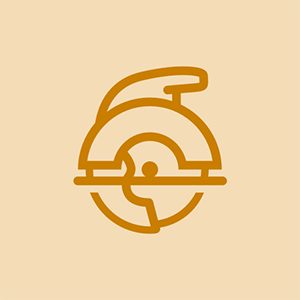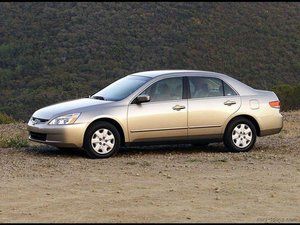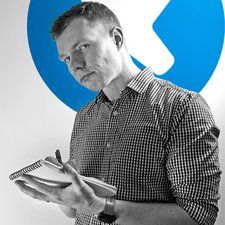Hindi Buksan ang Device
Ang aking Amazon Fire ay hindi tumutugon kapag pinindot ko ang power button at / o hindi ipinapakita ang mababang icon ng baterya.
Ang Amazon Fire ay Hindi Siningil
I-plug ang iyong Amazon Fire sa isang mapagkukunan ng kuryente gamit ang ibinigay na adapter at micro USB singilin na cable. Hayaan ang icon ng baterya na magpakita ng buong pagsingil bago subukang i-on ang iyong aparato.
Faulty Charging Cable / Power Adapter
Kung ang icon ng baterya ay hindi ipinakita kapag naka-plug in, maaaring may sira ang iyong charger. Tiyaking gumagana nang maayos ang iyong wall power outlet. Kung ang outlet ay gumagana ngunit ang iyong charger ay hindi tumutugon sa iyong aparato, ang iyong charger mismo ay maaaring ang problema. Subukan ito sa pamamagitan ng pag-plug ng iyong charger sa isa pang aparato na may katulad na uri. Kung ang ibang aparato na ito ay katulad na hindi tumutugon sa charger, ang isyu ay nasa iyong charger at kailangan mong bumili ng isang bagong USB cable / USB wall adapter.
kung paano ayusin ang isang sirang jack ng headphone
Maling baterya
Kung nasubukan mo ang charger para sa iyong Amazon Fire at ito ay gumagana ngunit ang iyong aparato ay hindi pa rin nakabukas, maaaring may sira ang iyong baterya, Maaaring kailanganing palitan ang iyong baterya.
Maling Button ng Kapangyarihan
Kung ang iyong aparato ay tumutugon sa charger ng baterya at ganap na nasingil ngunit hindi pa rin tutugon sa pindot ng power button, maaaring magkaroon ng sirang power button ang iyong Amazon Fire dahil sa isang isyu sa koneksyon. Ang bahaging ito ay mapapalitan lamang ng pinapalitan ang buong motherboard.
Maling Motherboard
Kung ang iyong tablet ay hindi pa rin tumutugon sa isang charger o kapalit ng baterya, maaaring mayroon kang kapintasan motherboard na kailangang mapalitan.
Hindi Tumugon sa Screen upang Pindutin
Ang aking Amazon Fire ay hindi tumutugon sa mga touch screen command.
Patuloy na Nagpapatakbo ng Device nang masyadong Mahaba
Maaaring kailanganing i-reboot ang iyong aparato dahil sa matagal na patuloy na paggamit. I-reboot ang tablet sa pamamagitan ng pagpindot sa power button. Kung hindi mo mapipili ang pagpipilian na power off sa screen, pindutin nang matagal ang power button sa loob ng 40 segundo at pagkatapos maghintay ng 10 higit pang mga segundo bago subukang i-on muli ang aparato.
Pagkagambala ng Physical Screen
Kung ang iyong Amazon Fire ay hindi tumutugon sa mga touch utos maaaring mayroong mga panlabas na kadahilanan na nakahahadlang sa screen ng aparato. Tiyaking malinis ang screen ng iyong aparato sa pamamagitan ng pagpunas sa mukha ng aparato gamit ang isang malambot na tela na pupunasan (hal. Wipe ng baso ng mata). Iwasang gamitin ang iyong aparato sa matinding mainit o malamig na mga kundisyon ang mga kundisyong ito ay maaaring maka-impluwensya sa pag-andar ng iyong aparato screen. Subukang alisin ang anumang mga accessory ng aparato tulad ng mga proteksiyon na screen o mga kaso kapag sinusubukan ang pag-andar ng iyong aparato ay maaaring hadlangan ang mga kakayahan sa pag-ugnay.
Kung ang screen ng iyong Amazon Fire ay basag o nabasag, maaari din itong makaapekto sa kakayahan ng tablet na maunawaan ang iyong mga paggalaw at sa gayon kailangan itong mapalitan. narito ang isang gabay para diyan .
Wala nang Petsa ang Software ng Device
Ang iyong aparato ay maaaring maging hindi tumutugon kung ang iyong tablet ay walang napapanahong software. Ang mga tagubilin sa kung paano i-update ang iyong software ng aparato ay matatagpuan dito .
ang aking alcatel isang ugnay mabangis na ugali ay hindi buksan
Sensitivity Sensor Nabasag
Kung sinubukan mo ang lahat ng mga hakbang at nagkakaroon ka pa rin ng mga isyu, ang sensor ng pagkasensitibo o digitizer sa LCD panel ng iyong Amazon Fire ay maaaring nasira at kailangan palitan.
Hindi Makakonekta ang Device sa isang Wireless Network
Hindi ko makakonekta ang aking aparato sa isang wireless network.
Naka-On ang Mode ng Airplane
Kung hindi mo maiugnay ang iyong aparato sa isang wireless network, maaaring ang problema ay nasa iyong aparato mode ng eroplano . Upang patayin mode ng eroplano , mag-swipe pababa sa iyong screen ng aparato at i-tap ang pindutan na nagsasabing airplane mode. Magbabago ang pindutan upang maipakita iyon mode ng eroplano ay naka-patay na. Mas maraming tulong sa isyung ito ang maaaring matagpuan dito .
Patuloy na Nagpapatakbo ng Device nang masyadong Mahaba
I-restart muna ang aparato sa pamamagitan ng pagpindot sa power button at pagpili upang patayin. Kung hindi mo nakikita ang pagpipilian upang patayin ang iyong aparato sa iyong screen, pindutin nang matagal ang power button sa iyong tablet sa loob ng 40 segundo hanggang sa ito ay patayin, pagkatapos ay i-on muli ito.
kung paano pilitin ang pag-reset ng iphone 5
Hindi napapanahong Software ng Device
Kung ang pag-restart ng iyong aparato ay hindi malutas ang iyong isyu, tiyaking nagpapatakbo ka ng pinakabagong software sa iyong aparato. Kung ang iyong aparato ay walang napapanahong software subukang i-upgrade ang iyong tablet software sa isang mas mataas na bersyon. Ang mga tagubilin sa kung paano i-update ang iyong software ng aparato ay matatagpuan dito .
Maling naka-configure na Wireless Network
Kung nagkakaroon ka pa rin ng mga isyu, maaaring ang iyong koneksyon sa WiFi ang problema. Kung nagawa mong baguhin ang mga setting sa wireless network na sinusubukan mong kumonekta, subukan ang ilang mga hakbang na ito:
- Pag-ikot ng kuryente sa iyong wireless router. Natagpuan ang mga tagubilin dito .
- Ang pagbabago ng uri ng seguridad sa iyong router mula sa WEP patungong WPA2.
- Ang pagbabago ng setting sa iyong router upang hindi paganahin ang 802.11n at limitahan ito sa 802.11g.
- Ang pagbabago ng mga setting sa iyong Amazon Fire tablet upang malimitahan ang bilis ng wireless nito sa 54Mb / segundo.
Ang karagdagang tulong sa isyung ito ay matatagpuan sa link dito .
Walang Audio Sa Pamamagitan ng Built-In Speaker
Nagpe-play ang isang video, ngunit walang tunog.
Patuloy na Nagpapatakbo ng Device nang masyadong Mahaba
Maaaring kailanganing i-reboot ang iyong aparato dahil sa matagal na patuloy na paggamit. I-reboot ang tablet sa pamamagitan ng pagpindot sa power button. Kung hindi mo mapipili ang pagpipilian na power off sa screen, pindutin nang matagal ang power button sa loob ng 40 segundo at pagkatapos maghintay ng 10 higit pang mga segundo bago subukang i-on muli ang aparato.
Antas ng Volume na napahiya
Siguraduhin muna na walang naka-plug sa headphone port dahil hindi ito magpapagana ng built-in na speaker ng aparato. Kung hindi ito ang isyu, subukan upang matiyak na ang iyong Amazon Fire ay hindi na-mute. Maaari mo itong gawin sa pamamagitan lamang ng pag-toggle ng mga pindutan ng lakas ng tunog sa tuktok ng aparato. Kapag pinindot mo ang mga pindutan ng lakas ng tunog dapat mong makita ang paglipat ng volume bar sa screen ng iyong aparato.
Maling tagapagsalita
Kung tumugon ang Amazon Fire sa mga pagpindot sa pindutan at ipinapakita ang mga pagbabago sa antas ng lakas ng tunog at gumagawa pa rin ng walang tunog na nagmumula sa panlabas na speaker, ang tagapagsalita mismo ay maaaring may pagkakamali at kailangang mapalitan.
Maling mga Volume Buttons
Kung ang iyong aparato ay hindi tumutugon sa mga pagpindot sa pindutan ng lakas ng tunog at na-stuck sa isang setting ng dami, maaaring may isang isyu sa mga pindutan mismo at kakailanganin nilang mapalitan. Sa kasamaang palad dahil sa likas na katangian ng produksyon, ang mga pindutan ay hindi mapapalitan ng kanilang mga sarili at sa gayon ang kabuuan motherboard ay kailangang mapalitan.
Walang Audio Sa Pamamagitan ng Headphone Jack
Ang aking mga headphone ay naka-plug sa aking aparato ngunit wala akong marinig.
lg g pad ay hindi buksan o singilin
Hindi wastong naipasok ang mga Headphone
Matapos mong mai-plug ang iyong mga headphone sa iyong Amazon Fire, tiyaking ang audio sa aparato ay nakatakda sa isang antas na sapat na mataas upang marinig mo. Gawin ito sa pamamagitan ng pag-toggle ng mga pindutan ng lakas ng tunog sa tuktok ng tablet. Kung hindi ito ang isyu, tiyaking naka-plug nang maayos ang iyong mga headphone sa iyong Amazon Fire. Kung nagkakaproblema ka sa pag-plug sa iyong mga headphone, subukang alisin ang anumang mga kaso o proteksiyon na takip na maaaring makagambala sa iyong mga headphone.
Maling mga Headphone
Subukang subukan ang iyong mga headphone sa iba pang mga aparato upang makita kung nakakaranas ka ng parehong problema. Kung ang iyong mga headphone ay hindi gumagana sa anumang iba pang mga aparato ang iyong mga headphone ay ang problema at kailangang mapalitan.
Dirty Headphone Jack
Ang mga headphone jacks ay may kaugaliang maging dust / dumi ng kolektor dahil lamang sa kanilang hugis. Pumili ng isang lata ng naka-compress na hangin (maaari itong matagpuan sa anumang lokal na tindahan ng hardware) at iwisik ang naka-compress na hangin sa headphone jack-hole, siguraduhing manatili nang halos 2-3 pulgada mula sa aktwal na butas. Shine ng isang flashlight sa butas upang makita kung may mga halatang mga hadlang. Kung maaari mong makita ang isang halatang sagabal at ang naka-compress na hangin ay hindi gumagana, subukang gumamit ng isang baluktot na clip ng papel (o anumang katulad na bagay) at maingat na maipangisda ang sagabal.
hindi ma-aktibo ang touch id pagkatapos ng pagpapalit ng screen
Kung gagamitin mo ang pamamaraang ito siguraduhin na maging labis na maingat na hindi mo magamot o mapinsala ang loob sa audio jack.
May sira na Audio Jack
Kung sinubukan mo ang lahat ng mga hakbang sa itaas at nakakaranas ka pa rin ng mga isyu, ang problema ay maaaring ang iyong audio jack mismo. Maaaring may pagkakamali ang audio jack ng iyong aparato at kailangang mapalitan. Tulad ng headphone jack ay direktang konektado sa motherboard, hindi mo ito mapapalitan nang hiwalay at sa gayon ay kailangan palitan ang buong motherboard.
Nagkaproblema sa Pag-sync ng Device sa Online Amazon Account
Hindi makakonekta ang aking Amazon Fire sa aking Amazon account.
Isyu sa Koneksyon sa WiFi Network
Bago ka magsimula, tiyaking nakakonekta ang iyong aparato sa isang wireless network. Makakakita ka ng isang icon ng WiFi o 4G na icon na may mga signal bar na malapit sa tagapagpahiwatig ng baterya kung ang iyong aparato ay konektado sa isang wireless network. Ang tulong sa pagkonekta ng iyong tablet sa isang wireless network ay matatagpuan dito .
Hindi pinagana ang Pag-synchronize ng Device
Pumunta sa www.Amazon.com at mag-sign in sa iyong online amazon account. Kapag naka-sign in ka na, mag-navigate sa Pamahalaan ang Iyong Nilalaman at Mga Device seksyon sa ilalim ng Ang iyong akawnt tab at pumunta sa Mga setting . Siguraduhin na Pagkakasabay sa Device naka-on para sa iyong Amazon Fire tablet.
Hindi Napapanahon ang Nilalaman ng Device
Ang iyong tablet ay maaaring nagpapatakbo ng isang hindi napapanahong software. Mag-swipe pababa mula sa tuktok ng iyong screen ng aparato at tapikin ang Mga setting , at pagkatapos ay tapikin Sync Device upang matiyak na ang iyong aparato ay naka-sync sa mga pinakabagong pag-update at pag-download ng nilalaman. Ang mga tagubilin sa kung paano i-update ang iyong aparato sa pinakabagong software ay matatagpuan dito .
Di-wastong Paraan ng Pagbabayad
Ang iyong paraan ng pagbabayad sa iyong aparato ay maaaring nai-update mula noong huli kang bumili ng nilalaman sa iyong aparato. Maaari nitong pigilan ang biniling nilalaman mula sa pag-sync o pagbubukas sa iyong aparato. Pumunta sa www.Amazon.com at mag-sign in sa iyong online amazon account. Kapag naka-sign in ka na, mag-navigate sa Pamahalaan ang Iyong Nilalaman at Mga Device seksyon sa ilalim ng Ang iyong akawnt tab at piliin Mga setting at sa ilalim Mga Setting ng Pagbabayad , piliin ang I-edit ang Pamamaraan sa Pagbabayad upang matingnan o ma-update ang iyong mga setting ng pagbabayad na 1-Click.